Apple United States Sport Loop для Apple Watch 42/44/45/49mm (MJ5E3)
Нет в наличии
Код товара: 11987
2 118 ₴
50$
Наличные деньги
2 118 ₴
Терминал в магазине
2 223 ₴
Онлайн
2 223 ₴
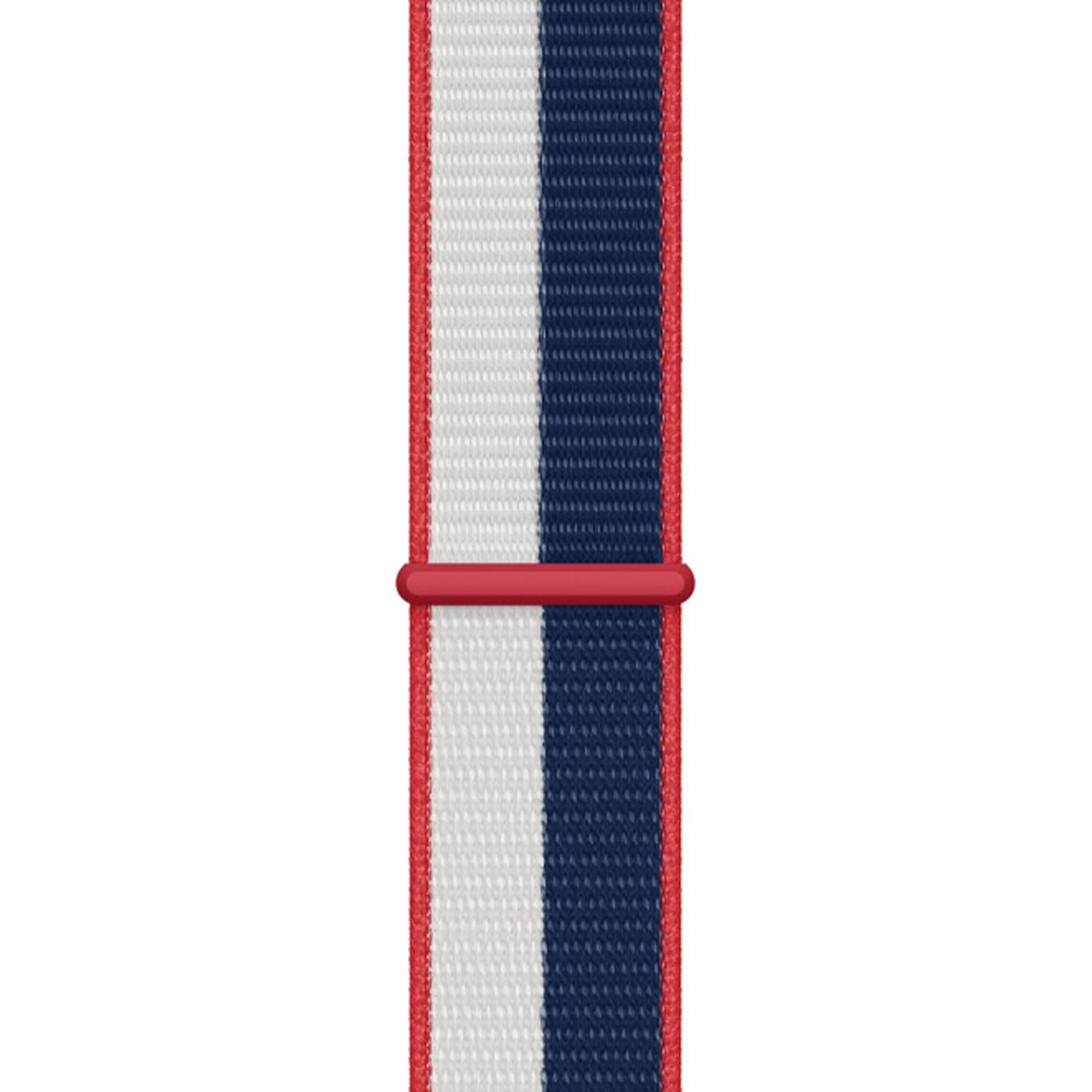
Все характеристики
Характеристики
Производитель:
Apple
Тип:
Sport Loop
Размер корпуса:
42/44/45/49 мм
Размер ремешка:
На запястье обxватом 145‑220 мм.
Материал ремешка:
Нейлон
Показать все характеристики
Скрыть все характеристики
Похожие товары
Товар добавлен в корзину
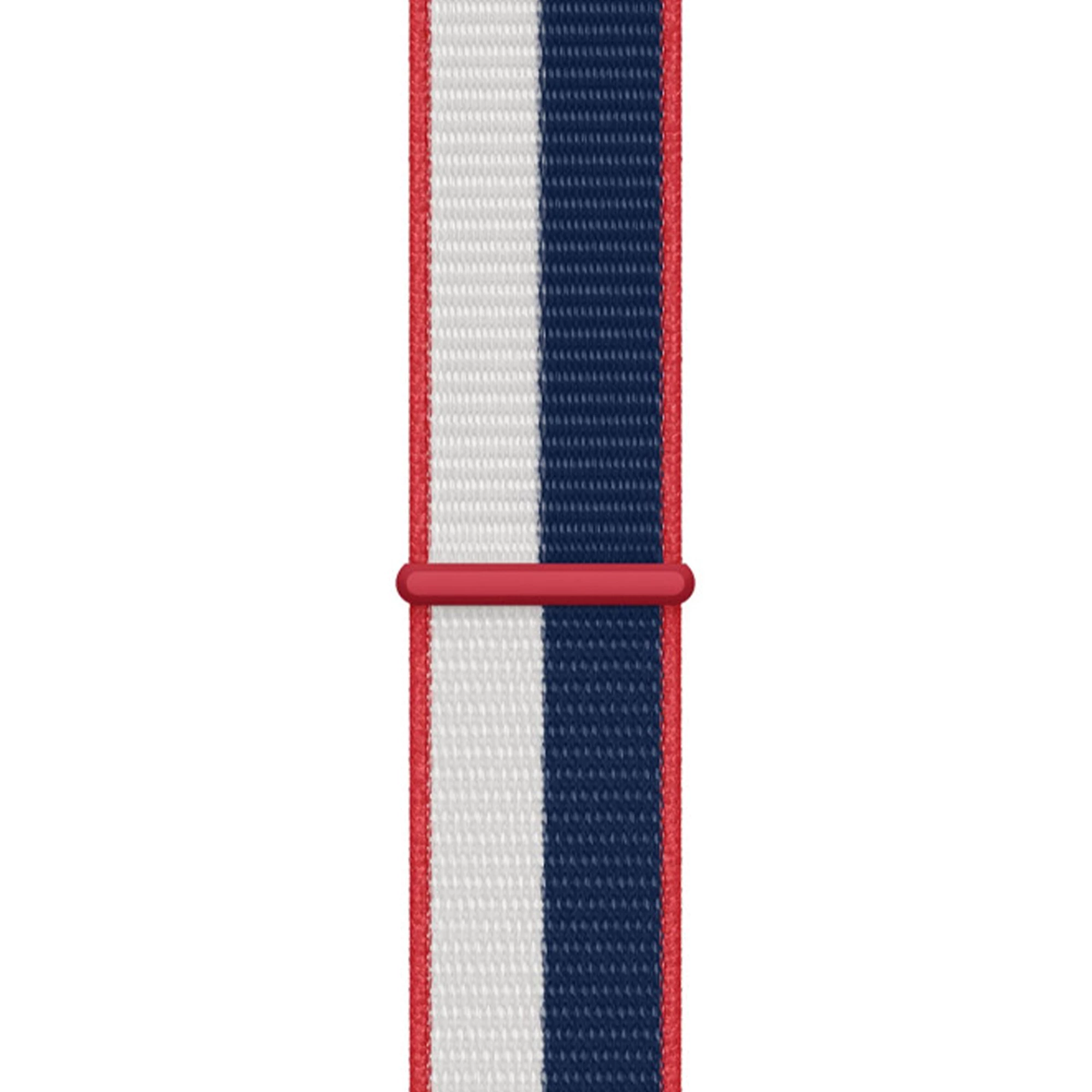
Apple United States Sport Loop для Apple Watch 42/44/45/49mm (MJ5E3)
2 118 ₴
50 $
х шт.
Подтверждение по SMS
×Код отправлен на







